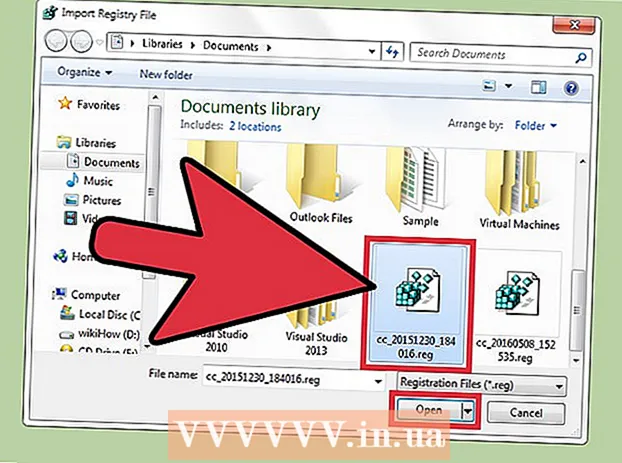Автор:
Eugene Taylor
Дата На Създаване:
11 Август 2021
Дата На Актуализиране:
1 Юли 2024

Съдържание
- Стъпвам
- Метод 1 от 2: Изтрийте наскоро гледани филми и сериали
- Метод 2 от 2: Управлявайте настройките си с профили
- Съвети
- Предупреждения
Netflix най-накрая представи възможността да премахва филми и сериали от списъка „наскоро гледани“ във вашия акаунт в Netflix. Можете да дишате отново, защото сега можете да сте сигурни, че никой няма да разбере какви смущаващи неща сте гледали. Освен това можете да използвате функцията „Профили“, за да запазите списъка си „наскоро преглеждани“ отделно от останалите, използващи същия акаунт. За съжаление не е възможно да изтриете наскоро гледани филми или сериали с мобилното приложение Netflix. Трябва да влезете в Netflix с компютърен браузър, за да редактирате списъка.
Стъпвам
Метод 1 от 2: Изтрийте наскоро гледани филми и сериали
 Регистрирайте се на уебсайта на Netflix, а не на приложението. На компютър или таблет влезте в http://www.netflix.com с помощта на вашия интернет браузър. Според услугата за клиенти на Netflix нямате достъп до тази опция с мобилното приложение, но можете с мобилен браузър.
Регистрирайте се на уебсайта на Netflix, а не на приложението. На компютър или таблет влезте в http://www.netflix.com с помощта на вашия интернет браузър. Според услугата за клиенти на Netflix нямате достъп до тази опция с мобилното приложение, но можете с мобилен браузър. - Ако вашето мобилно устройство няма браузър, влезте с компютър. Промените, които правите на едно устройство, ще бъдат видими на другите ви устройства в рамките на 24 часа.
 Изберете вашия профил. Когато след влизане се появи списък с имена, изберете свой собствен профил. Всеки профил има отделен списък на активността за гледане.
Изберете вашия профил. Когато след влизане се появи списък с имена, изберете свой собствен профил. Всеки профил има отделен списък на активността за гледане. - Ако не се появи списък, проверете в горния десен ъгъл на екрана за име и квадратно изображение (обикновено лице). Ако това не е вашият профил, щракнете върху изображението и изберете иконата на вашия собствен профил.
 Отидете на страницата „Моята активност“. Отидете на https://www.netflix.com/WiViewingActivity, за да видите списък с филмите и сериалите, които сте гледали наскоро. Можете също да стигнете до тук, като щракнете върху иконата на квадратния профил в горния десен ъгъл, изберете Моят акаунт от падащото меню, след това превъртете надолу и щракнете върху Преглед на активността в раздела „Моят профил“.
Отидете на страницата „Моята активност“. Отидете на https://www.netflix.com/WiViewingActivity, за да видите списък с филмите и сериалите, които сте гледали наскоро. Можете също да стигнете до тук, като щракнете върху иконата на квадратния профил в горния десен ъгъл, изберете Моят акаунт от падащото меню, след това превъртете надолу и щракнете върху Преглед на активността в раздела „Моят профил“. - Ако гледате Netflix на устройство, различно от вашия компютър, и списъкът на Activity Activity е празен, опитайте да изключите устройството и след това да го включите отново.
 Кликнете върху сивото "X" вдясно от заглавие на филм. Това ще премахне конкретния филм от списъка „Наскоро гледани“. Може да отнеме до 24 часа, докато изчезне на други устройства, но обикновено се случва много по-бързо.
Кликнете върху сивото "X" вдясно от заглавие на филм. Това ще премахне конкретния филм от списъка „Наскоро гледани“. Може да отнеме до 24 часа, докато изчезне на други устройства, но обикновено се случва много по-бързо.  Изтрийте цял телевизионен сериал. Щракнете върху X до епизод от конкретна поредица. Ще се появи съобщение с линк, който казва Изтриване на поредица?; ако кликнете върху тази връзка, цялата поредица ще бъде премахната от активността на гледане в рамките на 24 часа.
Изтрийте цял телевизионен сериал. Щракнете върху X до епизод от конкретна поредица. Ще се появи съобщение с линк, който казва Изтриване на поредица?; ако кликнете върху тази връзка, цялата поредица ще бъде премахната от активността на гледане в рамките на 24 часа. - В този случай сериалът се отнася до всички епизоди от поредица в продължение на няколко години, така че всички гледани сезони на дадена поредица ще бъдат изтрити.
Метод 2 от 2: Управлявайте настройките си с профили
 Отидете на страницата на вашия профил на устройство, което поддържа Netflix. Можете да направите това на компютър, PS3, PS4 или приложението Netflix на Windows 8. Влезте в Netflix и задръжте мишката върху квадратната снимка на профила и името в горния десен ъгъл. Щракнете върху Управление на профили, за да получите достъп до настройките, както е описано по-долу. След като направите промяна, тя ще бъде приложена към всички ваши устройства, но може да се наложи да рестартирате устройство, за да видите промяната.
Отидете на страницата на вашия профил на устройство, което поддържа Netflix. Можете да направите това на компютър, PS3, PS4 или приложението Netflix на Windows 8. Влезте в Netflix и задръжте мишката върху квадратната снимка на профила и името в горния десен ъгъл. Щракнете върху Управление на профили, за да получите достъп до настройките, както е описано по-долу. След като направите промяна, тя ще бъде приложена към всички ваши устройства, но може да се наложи да рестартирате устройство, за да видите промяната.  Използвайте профили, за да отделите историята на гледане. Създайте нов профил за всеки член на семейството (до пет профила), като щракнете върху Добавяне на профил, след което въведете име. Netflix сега ще ви пита кой профил искате да използвате всеки път, когато влезете. След това вашата история на прегледи и оценки се свързват със съответния профил, той се отделя от другите профили.
Използвайте профили, за да отделите историята на гледане. Създайте нов профил за всеки член на семейството (до пет профила), като щракнете върху Добавяне на профил, след което въведете име. Netflix сега ще ви пита кой профил искате да използвате всеки път, когато влезете. След това вашата история на прегледи и оценки се свързват със съответния профил, той се отделя от другите профили. - Профилите не са защитени с парола, така че превключването между профилите е доста лесно. Методът е полезен, ако искате да държите списъците "Наскоро прегледани" отделни, но това не е надежден начин за скриване на информация от други членове на семейството.
 Създайте временен профил, за да предотвратите добавянето на заглавия към „Наскоро прегледани“. Преди да гледате филм, за който не искате другите да разберат, създайте нов профил, като щракнете върху бутона Добавяне на профил или големия знак плюс до него. Когато приключите с прегледа, върнете се на страницата на диспечера на профили и щракнете върху Редактиране до името на временния профил и след това Изтриване. Щракнете отново върху Изтриване, за да потвърдите, че възнамерявате да го направите.
Създайте временен профил, за да предотвратите добавянето на заглавия към „Наскоро прегледани“. Преди да гледате филм, за който не искате другите да разберат, създайте нов профил, като щракнете върху бутона Добавяне на профил или големия знак плюс до него. Когато приключите с прегледа, върнете се на страницата на диспечера на профили и щракнете върху Редактиране до името на временния профил и след това Изтриване. Щракнете отново върху Изтриване, за да потвърдите, че възнамерявате да го направите. - Забележка: можете да създадете само пет профила в акаунт.
 Изчистете цялата си история на Netflix, като преминете към нов профил. Това ще премахне вашите оценки и съдържание от „Моят списък“, така че правете това само ако сте сигурни, че искате да се отървете от старото си съдържание. Създайте нов профил, като щракнете върху бутона Добавяне на профил и след това изтрийте стария си профил.
Изчистете цялата си история на Netflix, като преминете към нов профил. Това ще премахне вашите оценки и съдържание от „Моят списък“, така че правете това само ако сте сигурни, че искате да се отървете от старото си съдържание. Създайте нов профил, като щракнете върху бутона Добавяне на профил и след това изтрийте стария си профил.  Създайте профил за деца или тийнейджъри. Щракнете върху Редактиране до профила на детето си. Думата Възрастни вече се променя в падащо меню. Вече можете да избирате между „Малки деца“, „По-големи деца“ или „Тийнейджъри“. Щракнете върху Готово, за да запазите промяната. Всеки, който използва този профил от този момент нататък, ще може да гледа само филми и сериали, които са подходящи за деца на тази възраст, както е определено от националните правила и от самия Netflix.
Създайте профил за деца или тийнейджъри. Щракнете върху Редактиране до профила на детето си. Думата Възрастни вече се променя в падащо меню. Вече можете да избирате между „Малки деца“, „По-големи деца“ или „Тийнейджъри“. Щракнете върху Готово, за да запазите промяната. Всеки, който използва този профил от този момент нататък, ще може да гледа само филми и сериали, които са подходящи за деца на тази възраст, както е определено от националните правила и от самия Netflix. - Профилът не може да бъде защитен с парола, така че детето все още може да влезе в профила на друг член на семейството и да преглежда съдържанието за възрастни по този начин.
- Само в Германия може да се зададе парола, която трябва да се въведе преди гледане на филми и сериали за възрастни. Тази опция не съществува в Холандия.
Съвети
- Понастоящем Netflix тества „режим на поверителност“, настройка, която, когато е активирана, не добавя филми към списъка „Наскоро гледани“. Не е известно кога тази функция ще бъде достъпна за всички. Ако искате да можете да използвате новите функции на Netflix, преди те да бъдат официално добавени, влезте в компютър, отидете в Моят акаунт и щракнете върху Тест за участие. Щракнете върху бутона, който се появява сега, за да преместите плъзгача в положение "Включено".
- Ако тези методи не работят, можете също да гледате много филми за няколко секунди, изтласквайки стари филми от списъка. Може да се наложи да разгледате повече от сто филма, за да промените изцяло списъка „Наскоро гледани“, но гледането на 10 или 20 филма също може да направи списъка много по-малко смущаващ на пръв поглед.
Предупреждения
- Изтриването на профил също така премахва всички оценки от този профил и избора на филми в „Моят списък“.
- Профилите не са защитени с парола. Дори едно дете може лесно да разбере как да превключва между различни профили и да гледа филми, които не са подходящи за неговата / нейната възраст.